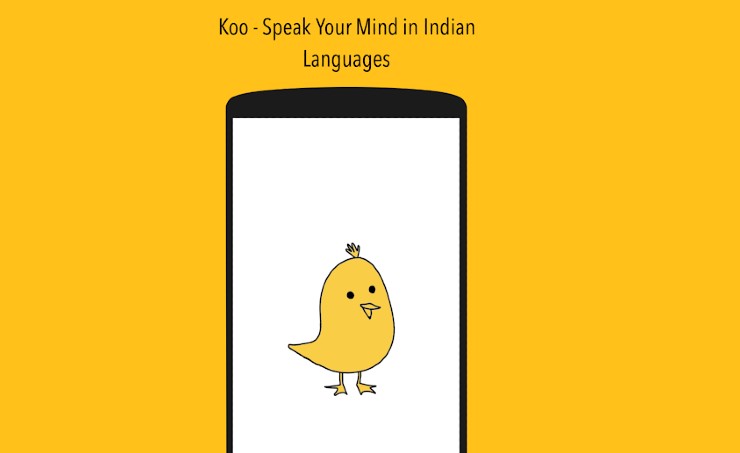Vse v telefonu je na njegovem zaslonu. In včasih, če ga želite posneti, je lahko za skupno rabo z nekom ali za osebno uporabo. Zdaj je v Trgovini Play na voljo veliko programov za snemanje zaslona, vendar ali so to edini način za snemanje zaslonov? Ni nujno. Tu so trije načini za brezplačno snemanje zaslona v katerem koli telefonu Android.
Brezplačni načini za snemanje zaslona na telefonu Android
Zaslon telefona Android želite posneti iz več razlogov. To lahko vključuje snemanje igranja, ustvarjanje vadnice, snemanje težave, s katero se soočate z napravo, in še več. Zdaj obstajajo različni načini snemanja zaslonov v Androidu. Spodaj smo omenili tri priročne metode - lahko uporabite katero koli, odvisno od vašega telefona in zahtev.
1. Vgrajen snemalnik zaslona
Večina naprav Android s preobleko po meri, kot so OneUI, MIUI, RealmeUI, ColorOS, EMUI, OS FunTouch itd., Ima funkcijo snemanja na domačem zaslonu. Pravzaprav veliko telefonov s sistemom Android, ki ima Android 10 in Android 11, zdaj omogoča vgrajeno snemanje zaslona.

Zato preverite, ali ima telefon vgrajeno možnost snemanja zaslona. Običajno ga najdete v ploščici Hitre nastavitve. Uporabite ga lahko za snemanje zaslona telefona, ne da bi namestili kakršno koli aplikacijo drugega proizvajalca.
Tukaj Več o tem, kako lahko uporabljate vgrajeni snemalnik zaslona v Androidu 11.
2. Uporaba snemalnika zaslona AZ
AZ Screen Recorder je ena najboljših aplikacij za snemanje zaslona za Android. Zasnovan je za tiste, ki želijo vse napredne funkcije - lahko snemate ločljivost 1080p in visokokakovostne videoposnetke do 60 sličic na sekundo.
odstranite napravo Android iz računa Google

Omogoča tudi zajemanje notranjega zvoka v telefonih s sistemom Android 10. Uporabite ga lahko za snemanje zvoka med igro v podprtih igrah. Poleg tega obstajajo možnosti za uporabo sprednje kamere za video kamere Facecam, čemur sledi popolni urejevalnik videov.
Če ga želite uporabiti, namestite aplikacijo iz trgovine Google Play (spodnja povezava). Nato mu dajte vsa potrebna dovoljenja, nastavite svoje nastavitve in začnite snemati. Je preprost in ga lahko uporablja vsak. Kot drugo možnost lahko poskusite tudi Mobizon Screen Recorder.
3. Posnemite zaslon telefona iz računalnika
Druga možnost je snemanje zaslona telefona v računalnik. Da, lahko nadzirate svoj telefon in snemate njegov zaslon s prenosnika ali namizja Windows. Tu bomo z MirrorGo prikazali, kako lahko iz računalnika posnamete zaslon telefona Android.
Korak 1- Namestite MirrorGo v računalnik
- Prenesite MirrorGo na svoj računalnik od tukaj.
- Odprite ga in dokončajte namestitev.
- Pustite odprto in nadaljujte s spodnjimi koraki.
Korak 2- Omogočite odpravljanje napak USB, povežite telefon z računalnikom

- V telefonu omogočite odpravljanje napak USB v Settings> Developer Options>. Če ne najdete možnosti za razvijalce, tapnite Nastavitve> O telefonu> Številka zgradbe Tapnite sedemkrat, da v telefonu omogočite možnosti za razvijalce. Nato ponovite zgornji korak.
- Zdaj povežite telefon z računalnikom s kablom USB. Na podoknu z obvestili spremenite dostop do »Prenos datotek«.
- Dovoli odpravljanje napak USB, ko vas telefon pozove.
- MirroGo bo svojo aplikacijo zdaj namestil na svoj telefon. Samodejno vas bo prosil, da to dovolite, vendar ga lahko zapustite.
Korak 3- Začnite snemati na zaslon

- MirrorGo v računalniku bo prikazal zaslon telefona v realnem času. S telefonom lahko upravljate z miško.
- Za začetek snemanja zaslona kliknite gumb za snemanje.
- Ko končate, znova tapnite, da ustavite snemanje.
Posneti video bo shranjen v vašem računalniku. Pot shranjevanja lahko preverite in spremenite v nastavitvi MirrorGo. MirrorGo se lahko uporablja tudi za snemanje zaslonov v iPhonu.
Poleg MirrorGo vam številna druga programska oprema omogoča snemanje zaslona iz osebnega računalnika, kot so Movavi, Mobizen, Apowersoft itd. Uporabite lahko katero koli od njih, odvisno od vaše izbire.
To so bili trije brezplačni in enostavni načini snemanja katerega koli telefona Android. Zlasti ga lahko uporabljate z vgrajenimi možnostmi, aplikacijami drugih proizvajalcev ali neposredno iz računalnika. Preizkusite vse metode in mi povejte, da radi snemate zaslon telefona. Spremljajte nas za več takšnih nasvetov in trikov.
Facebook polje za komentarjeLahko nas spremljate tudi za takojšnje tehnične novice na Google News ali za nasvete in trike, preglede pametnih telefonov in pripomočkov se pridružite GadgetsToUse Telegram Group ali pa se naročite na najnovejše pregledne videoposnetke Pripomočki za uporabo kanala Youtube.